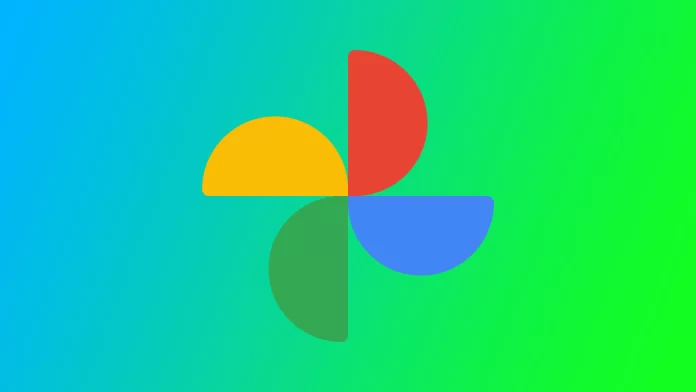Poiché amo scattare foto, sono stata entusiasta di scoprire quanto sia facile creare una presentazione con Google Foto. Ho usato questa funzione per creare presentazioni di vacanze in famiglia, eventi speciali e anche momenti quotidiani che voglio ricordare. E la cosa migliore è che ci vogliono solo pochi minuti! Tutto ciò che dovete fare è inserire l’album con le foto desiderate e avviare la presentazione. Diamo un’occhiata più da vicino a questo processo.
Come avviare una presentazione da Google Foto su desktop
Avviare una presentazione da Google Foto sul desktop è facile e veloce. Ecco i passaggi da seguire:
- Aprite il vostro browser web preferito e andate su Google Foto.
- Navigare nell’album in cui si trovano le foto che si desidera mostrare con Slideshow. È anche possibile avviare una presentazione dalla libreria, mostrando tutte le foto nella sezione principale.
- Selezionare la prima foto per la presentazione e fare clic su di essa per aprirla a schermo intero.
- Una volta selezionata la foto di partenza, fare clic sul pulsante “Altre opzioni” (tre punti verticali) nell’angolo superiore destro dello schermo e selezionare “Presentazione” dal menu a discesa.
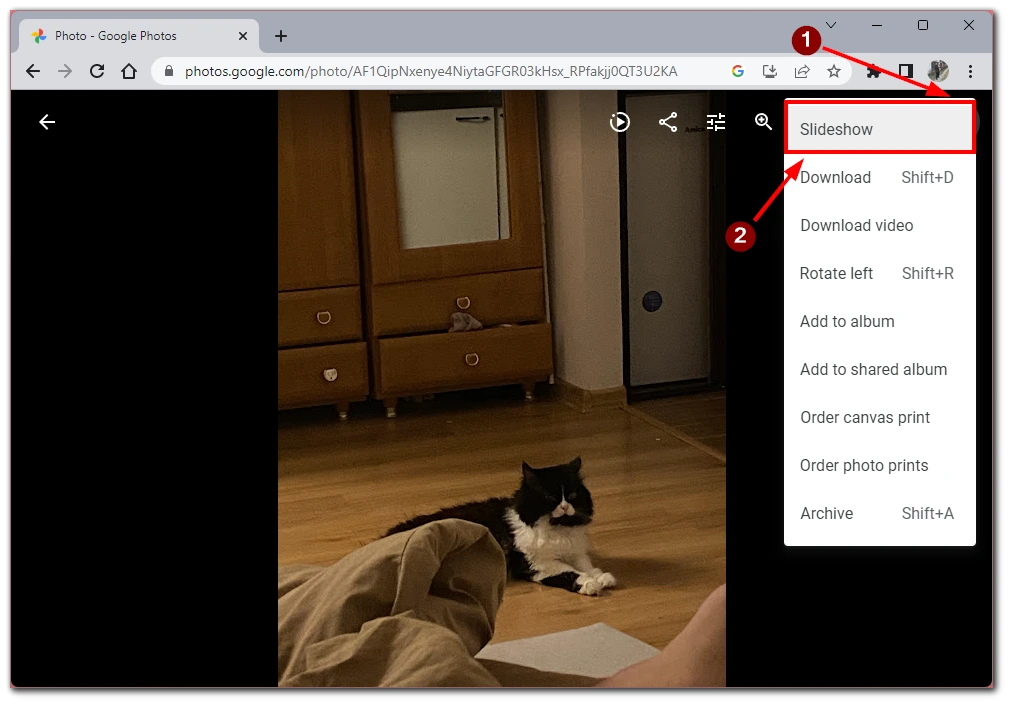
- A questo punto, la presentazione si avvierà immediatamente e si aprirà automaticamente a schermo intero del computer. In basso a sinistra dello schermo si trovano gli strumenti per controllare la presentazione. È anche possibile utilizzare il pulsante ESC per terminarla immediatamente.

La funzione di presentazione è perfetta se si desidera mostrare le foto delle vacanze a qualcun altro o guardare insieme le foto di una vecchia festa. Uno svantaggio di questa funzione è che non è possibile condividere le presentazioni con altri utenti. Tuttavia, è possibile condividere il proprio album con loro e la presentazione verrà eseguita sul loro computer.
Come creare una presentazione da Google Foto su iPhone o Android
Non esiste una funzione di presentazione come nella versione desktop dell’app Google Foto dello smartphone. Tuttavia, è possibile utilizzare lo strumento integrato per creare videoclip dalle foto, rendendo la presentazione ancora più interattiva. Per fare ciò, è necessario quanto segue:
- Aprite l’app Google Foto sul vostro iPhone o dispositivo Android. Se non avete ancora effettuato l’accesso al vostro account Google, accedete con il vostro indirizzo e-mail e la vostra password.
- Selezionare le foto che si desidera includere nella presentazione premendo a lungo sulla prima foto e toccando il pulsante con il segno di spunta nell’angolo superiore sinistro delle foto o dei video successivi.
- Una volta selezionate le foto, toccare il pulsante “+ Aggiungi a” nell’angolo inferiore sinistro dello schermo e selezionare “Filmato” dalle opzioni presentate.
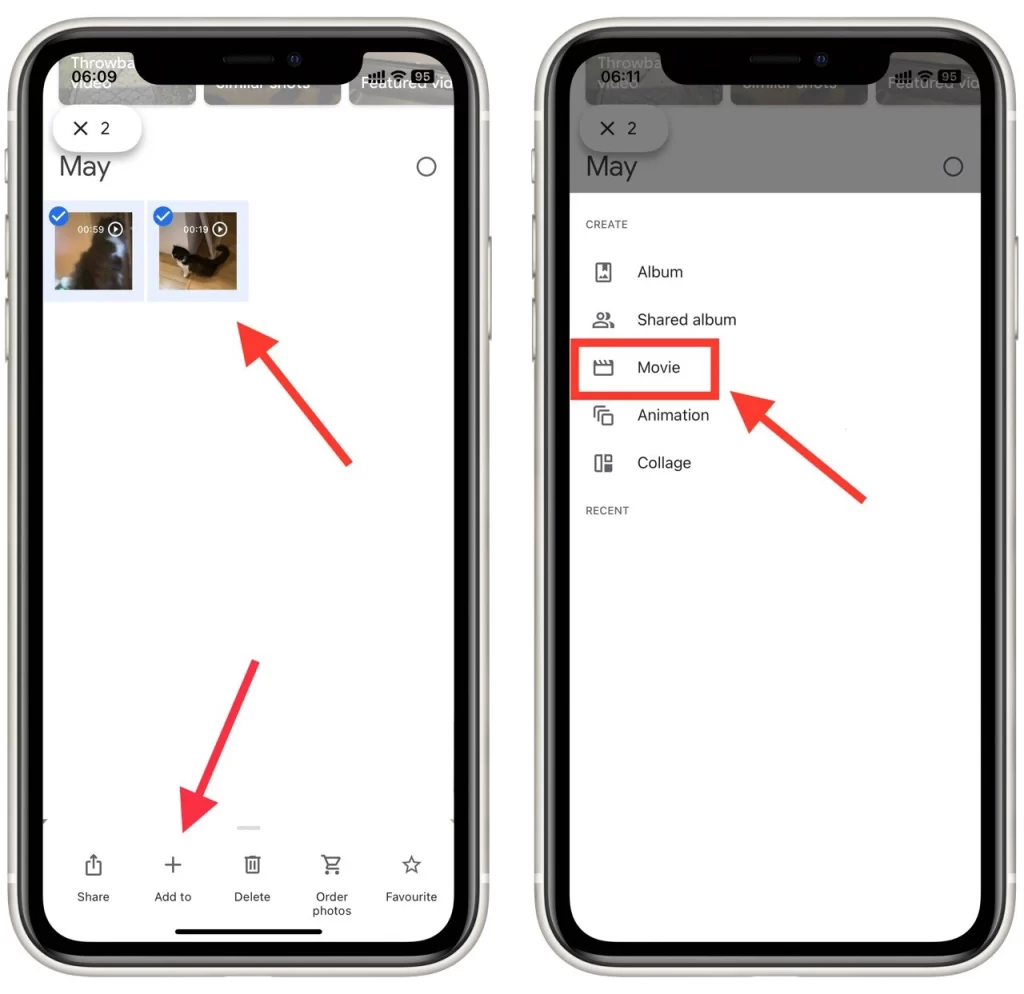
- È possibile personalizzare le impostazioni della presentazione nel menu dell’editor. Ecco alcune delle opzioni di personalizzazione disponibili:
- Aggiungere musica: è possibile aggiungere musica alla presentazione selezionando un brano dalla libreria musicale del telefono. Toccare l’icona Musica, selezionare un brano e toccare il pulsante “Fatto”.
- Modificare la durata: È possibile regolare la tempistica della presentazione toccando il pulsante “Durata”. È possibile scegliere tra 1, 2 o 3 secondi per diapositiva.
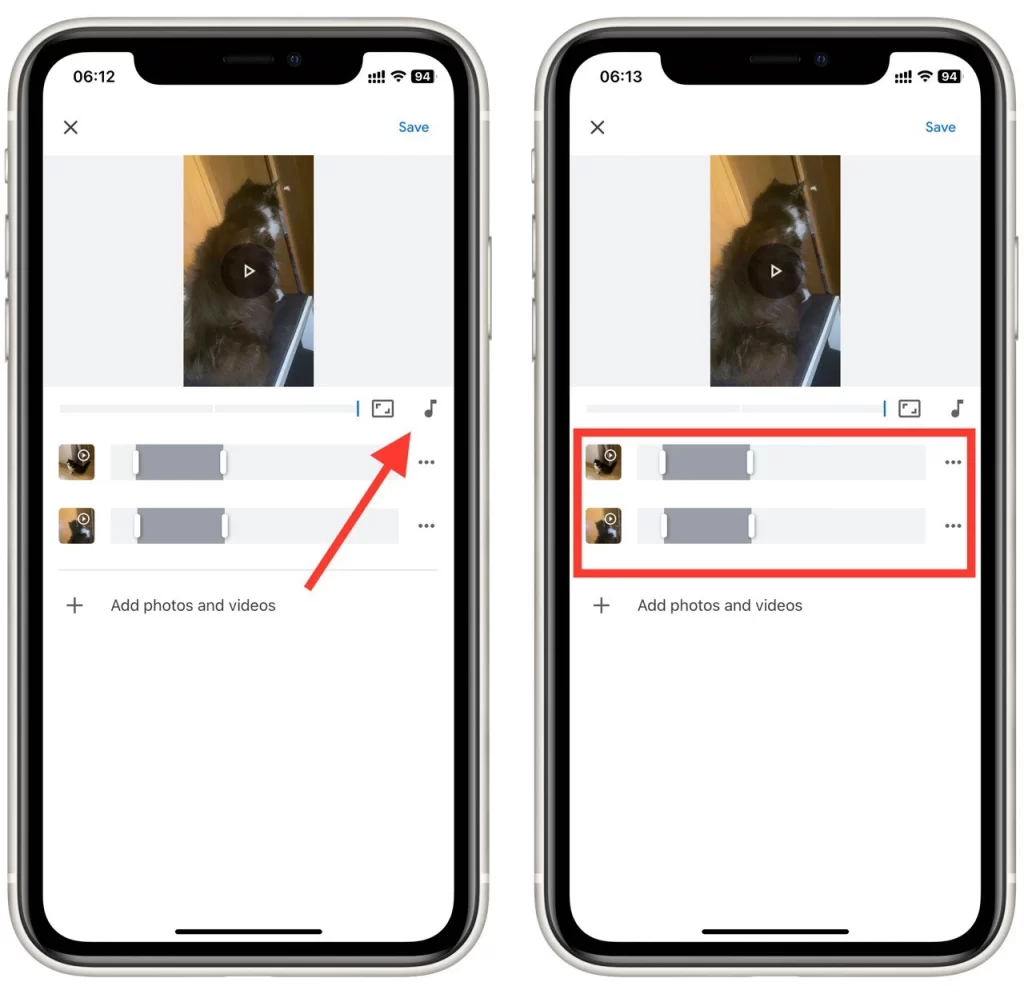
- Una volta soddisfatti della presentazione, toccare il pulsante “Salva” nell’angolo superiore destro dello schermo. Questa operazione salverà la presentazione nella libreria di Google Foto.
- È quindi possibile condividere la presentazione toccando il pulsante “Condividi” e selezionando il metodo che si desidera utilizzare per condividere la presentazione.
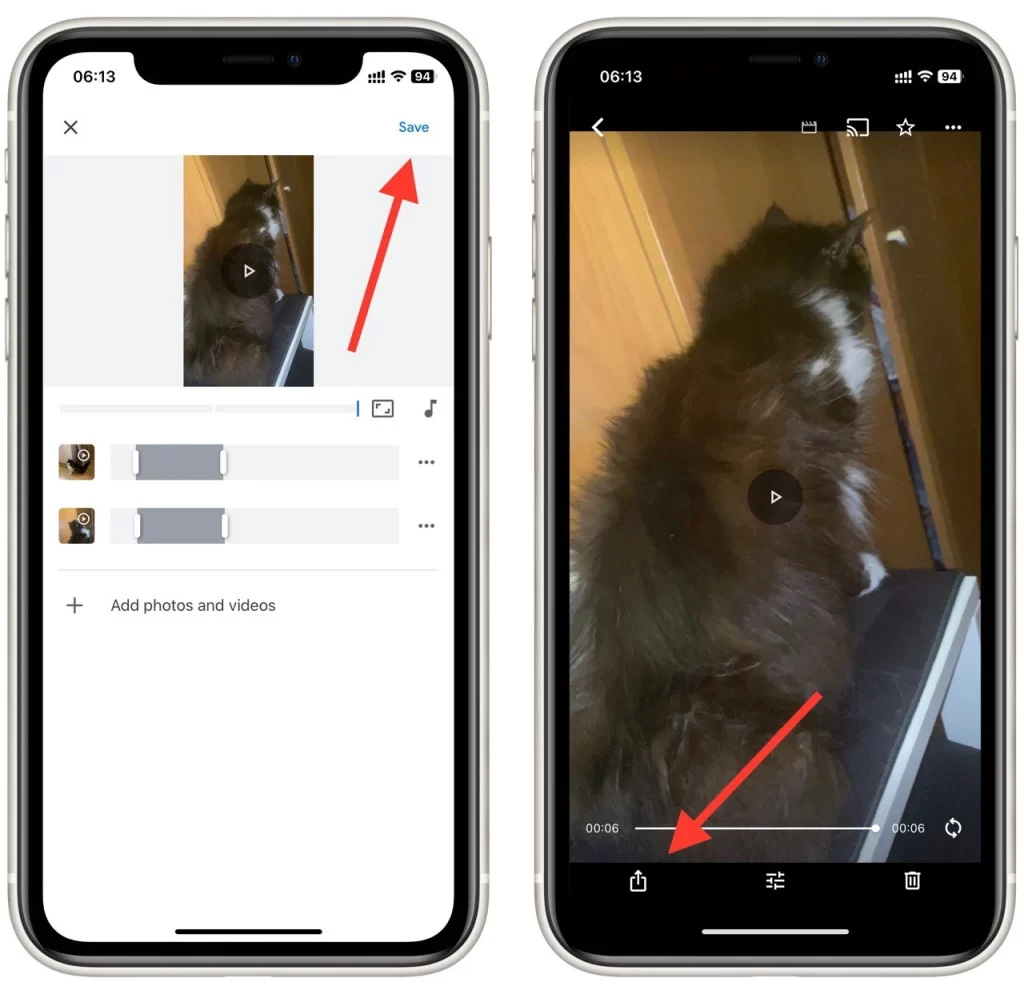
È possibile creare un filmato sul desktop di Google Foto utilizzando gli stessi passaggi. Questo metodo è migliore di una presentazione standard in quanto è possibile aggiungere un video, selezionare tempi diversi per le diverse foto e quindi condividere il risultato con gli amici, ma si noti che il video occuperà spazio su Google Drive. Quindi, se non si dispone di molta memoria, creare un filmato con molte foto o video potrebbe non essere l’idea migliore.
Come creare un album in Google Foto
Una delle cose fondamentali da sapere per creare una presentazione in modo rapido e semplice è come creare un nuovo album. Per farlo, è necessario
- Aprite l’app Google Foto sul vostro smartphone o tablet.
- Toccare e tenere premuta la prima foto che si desidera aggiungere all’album. Una volta selezionata la foto, è possibile continuare a selezionare altre foto toccandole. È anche possibile selezionare una serie di foto toccando la prima foto e facendo scorrere il dito fino all’ultima foto che si desidera selezionare.
- Una volta selezionate le foto che si desidera aggiungere all’album, toccare il pulsante “+ Aggiungi a” nell’angolo inferiore sinistro dello schermo e selezionare “Album” dalle opzioni presentate.
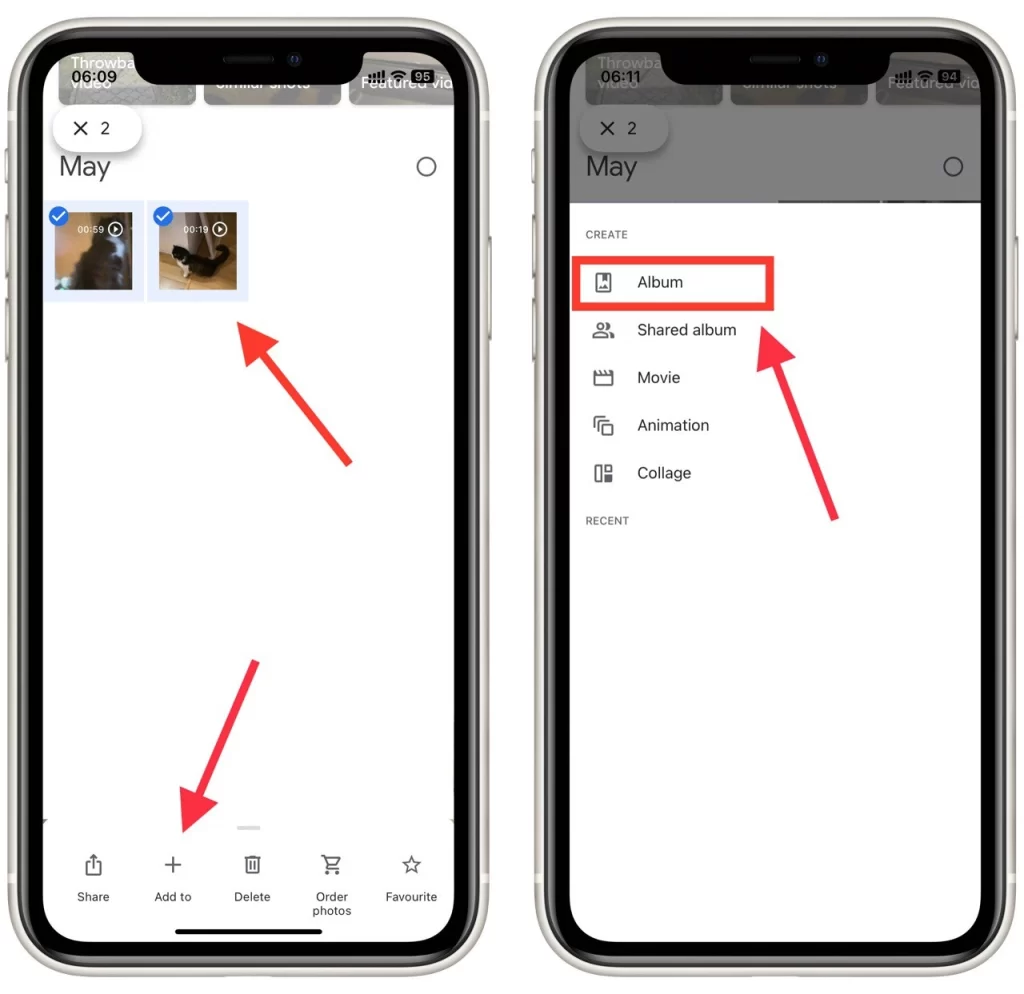
- Assegnare un nome all’album digitandolo nel campo “Titolo dell’album”. Se si desidera, è possibile aggiungere anche una descrizione. Quindi premere il pulsante di spunta nella parte superiore sinistra dello schermo.
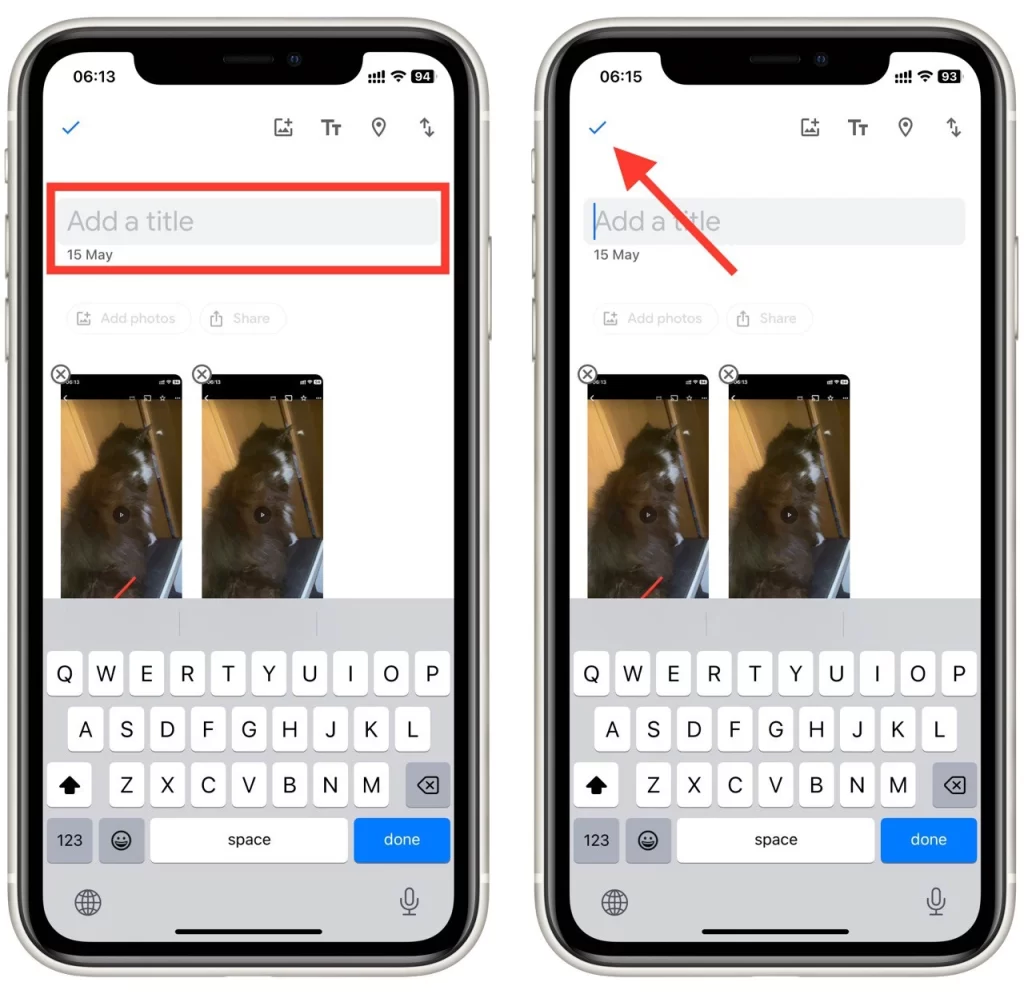
- Per aggiungere foto all’album, toccare “Aggiungi foto” nella pagina iniziale del nuovo album. È quindi possibile selezionare altre foto da aggiungere all’album.
- Una volta soddisfatti dell’album, è possibile condividerlo con altri toccando il pulsante “Condividi” nell’angolo superiore destro dello schermo. È quindi possibile selezionare il metodo di condivisione degli album tramite e-mail, messaggi di testo o social media.
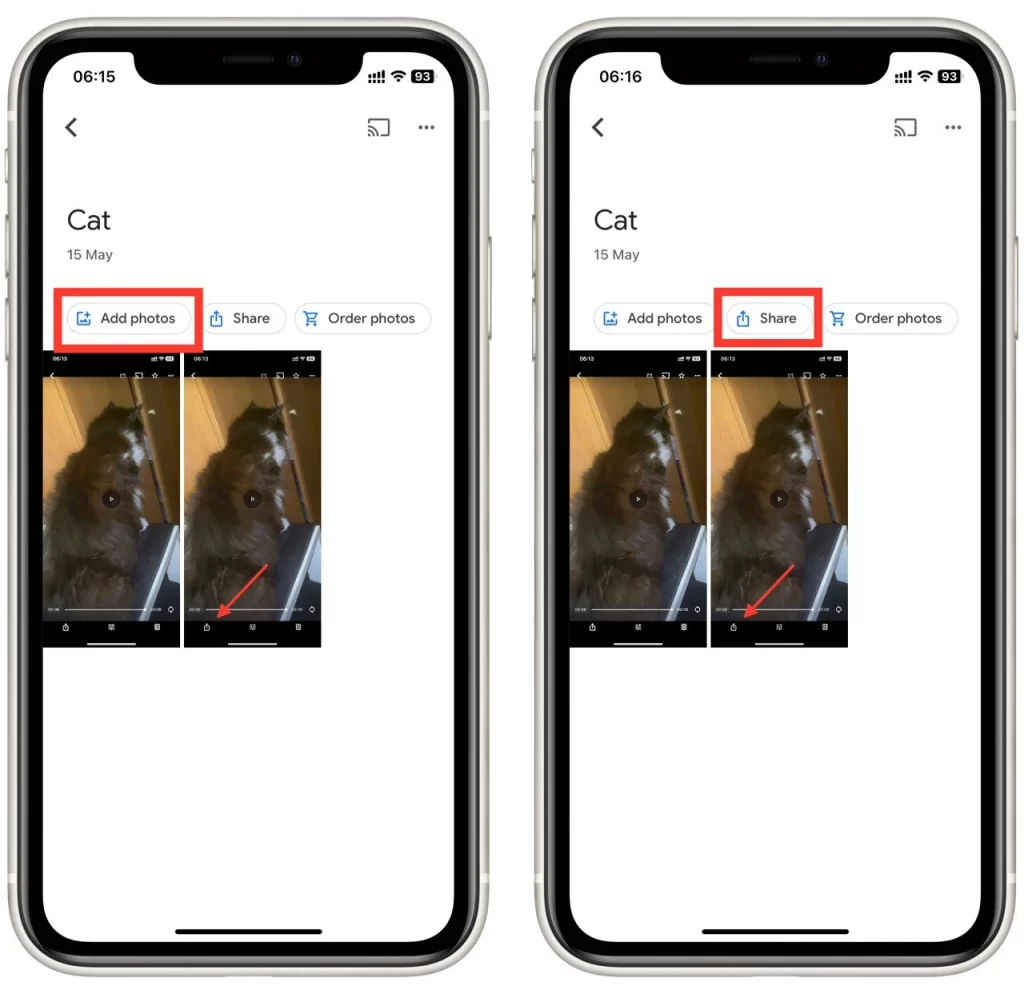
Per rimuovere una foto dall’album, aprire l’album e toccare e tenere premuta la foto che si desidera rimuovere. Una volta selezionata la foto, toccare il menu a tre punti nell’angolo superiore destro dello schermo e selezionare “Rimuovi dall’album”.
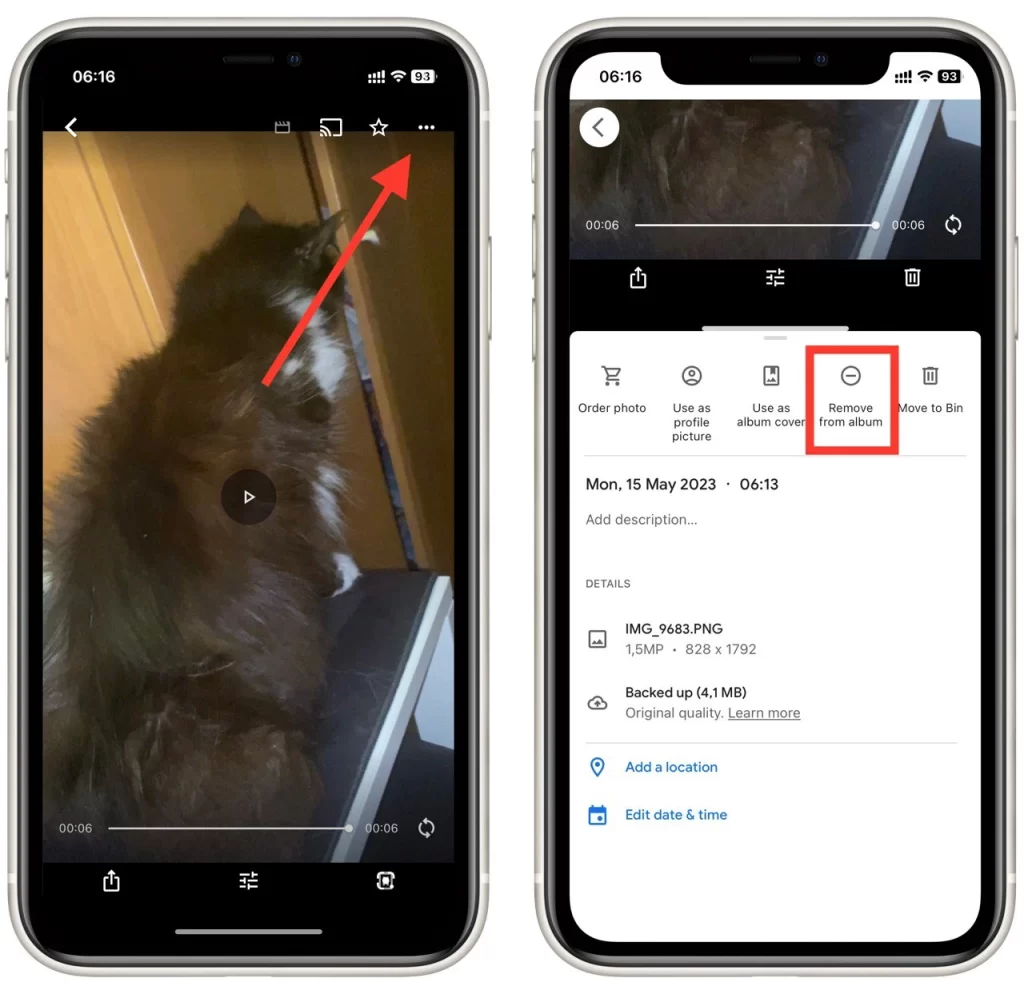
La creazione di un album in Google Foto è un modo semplice ed efficace per mantenere le foto organizzate e facilmente accessibili. Quindi, iniziate a organizzare le vostre foto oggi stesso e create un album che potrete conservare per anni!
Cosa bisogna ricordare quando si crea una presentazione da Google Foto
Creare una presentazione da Google Foto è un ottimo modo per mostrare le foto e creare una storia visiva. Ecco alcune cose importanti da tenere a mente quando si crea una presentazione da Google Foto:
- Selezionare le foto giuste: La scelta delle foto giuste è fondamentale per realizzare una presentazione eccellente. Dovete assicurarvi che le foto scelte siano visivamente interessanti e raccontino una storia. Considerate il tema o il messaggio che volete trasmettere e selezionate le foto che lo rappresentano meglio.
- Modificare le foto: Prima di creare la presentazione, valutate la possibilità di modificarle per migliorarne l’impatto visivo. È possibile utilizzare gli strumenti di modifica di Google Foto per regolare luminosità, contrasto, colore e altro ancora.
- Scegliere la musica giusta: Anche la scelta della musica giusta è importante per creare una presentazione coinvolgente. Considerate il tono della vostra presentazione e scegliete la musica che lo completa. È possibile selezionare la musica dalla libreria di Google Foto o caricare la propria musica.
- Condividere la presentazione: Una volta creata, è possibile condividerla con altri esportandola in un file video o condividendo un link. È anche possibile condividerla direttamente dall’app Google Foto su piattaforme di social media come Facebook, Instagram e Twitter.
- Mantenere le foto organizzate: Infine, è importante mantenere le foto organizzate in Google Foto. Assicuratevi di aver etichettato e categorizzato correttamente le foto in modo da poterle trovare e accedere facilmente quando create una presentazione.
Selezionando le foto giuste, modificandole, scegliendo la musica giusta, personalizzando le impostazioni e organizzando le foto, è possibile creare una presentazione dall’aspetto professionale da condividere con amici e familiari.